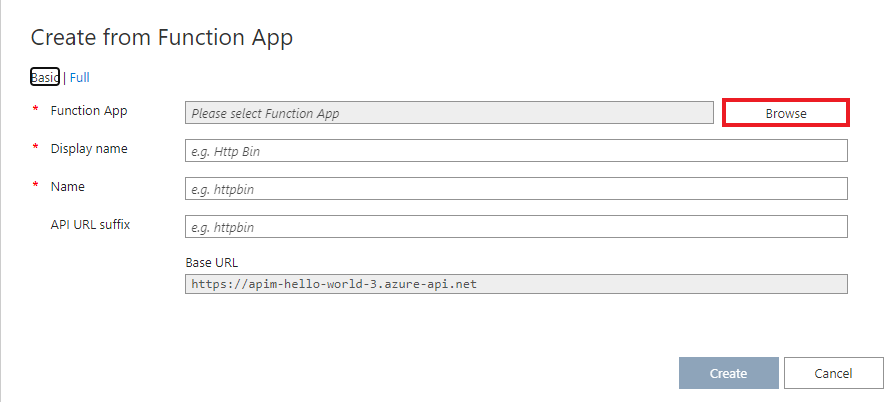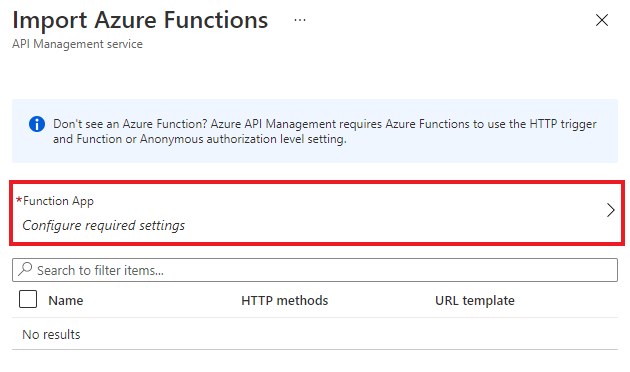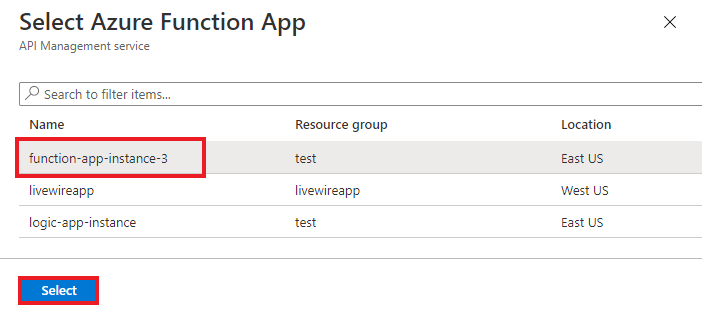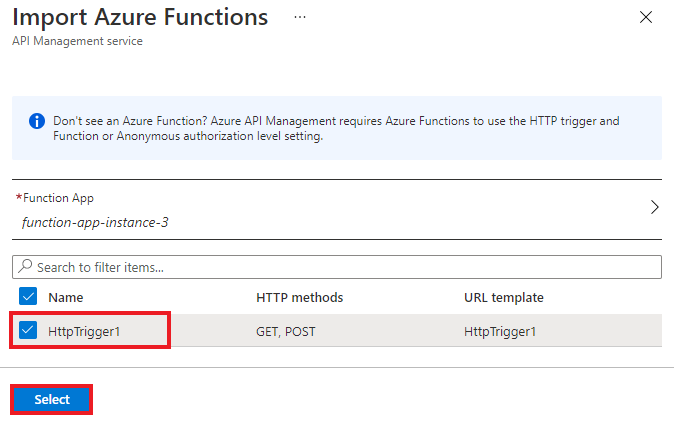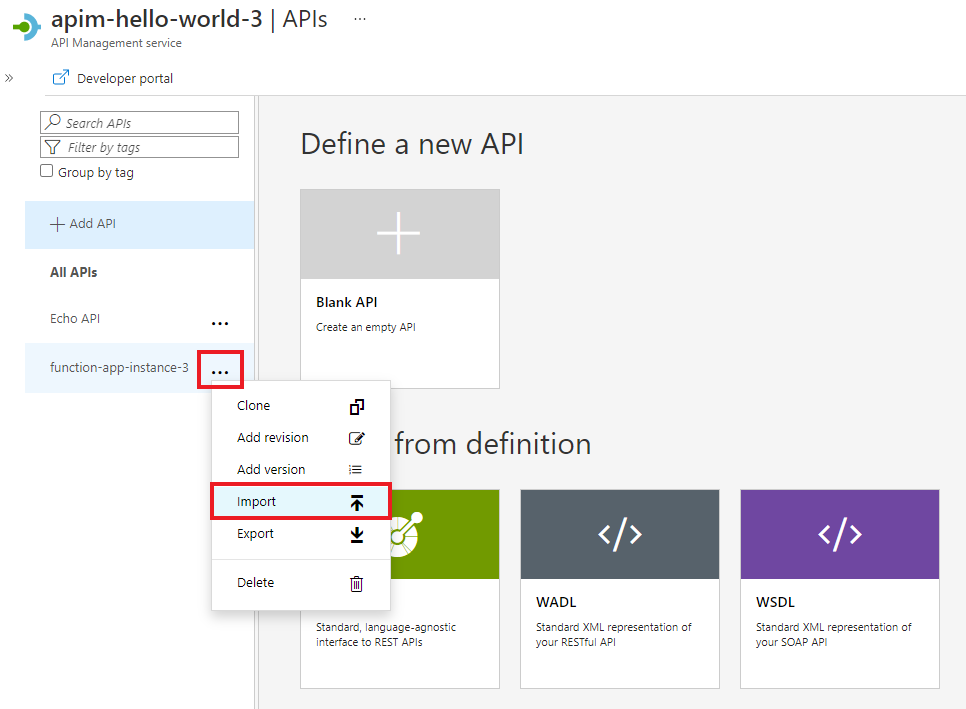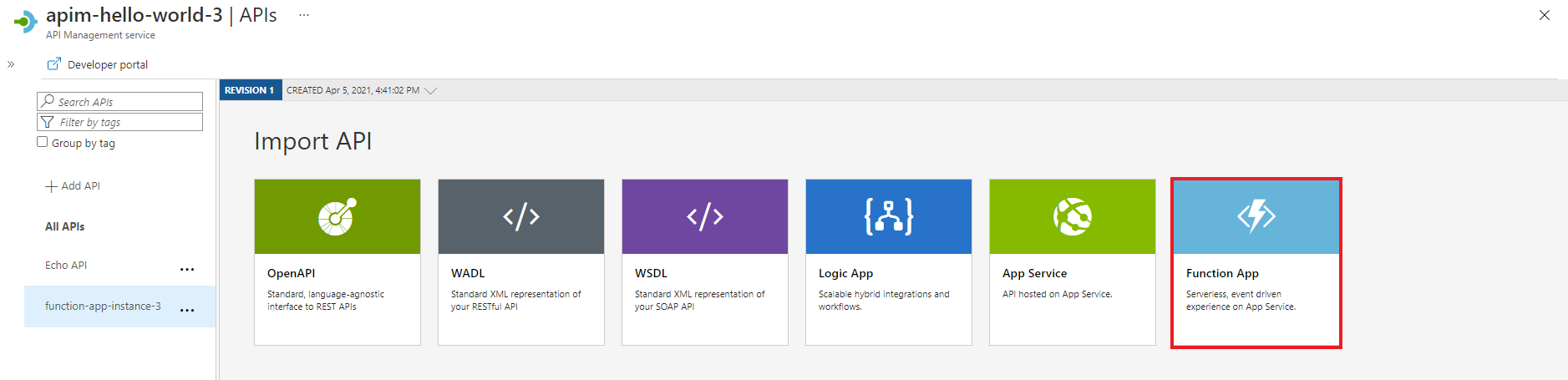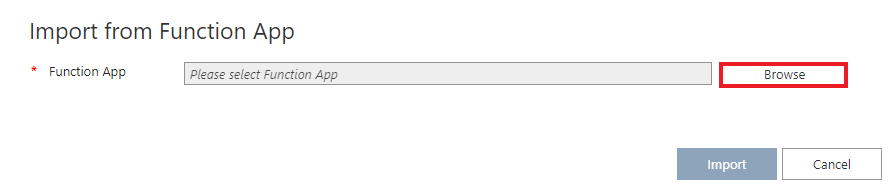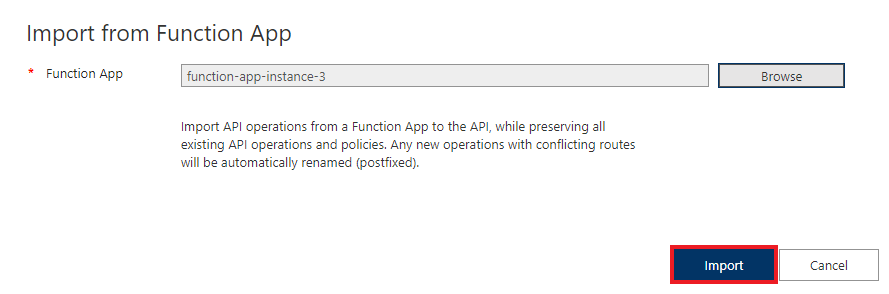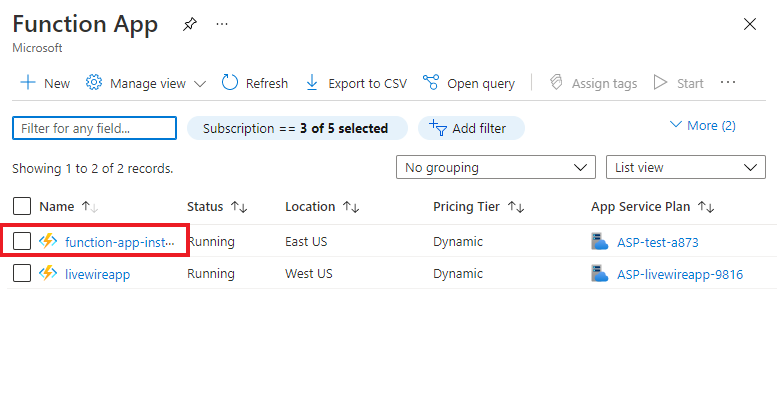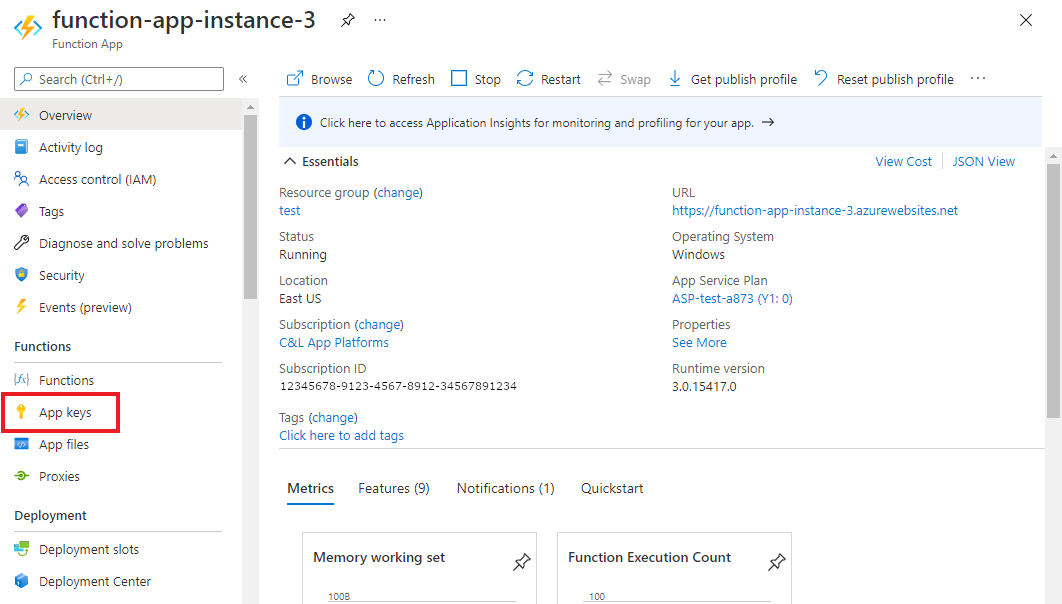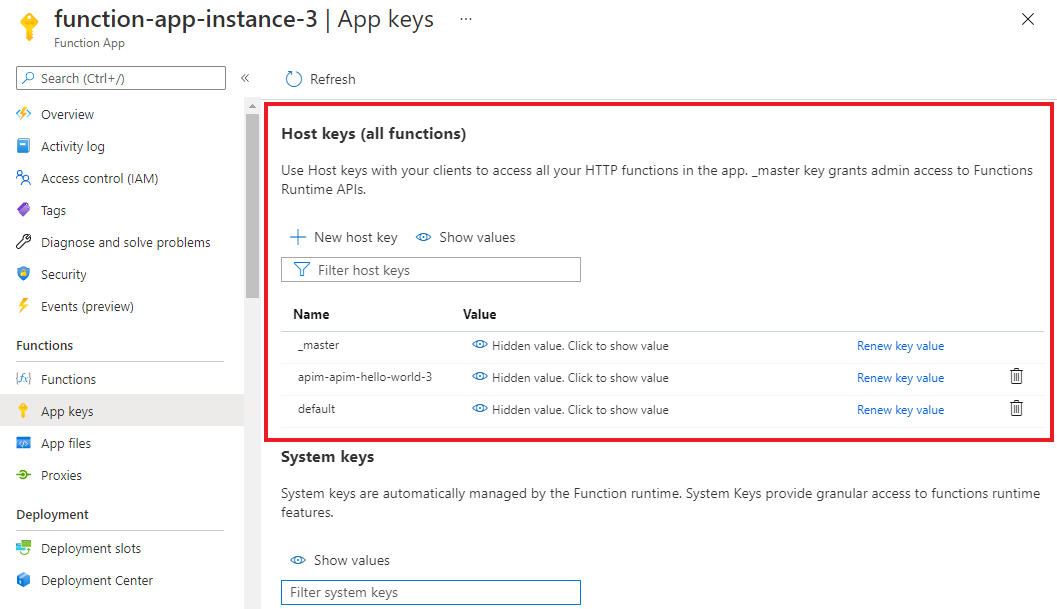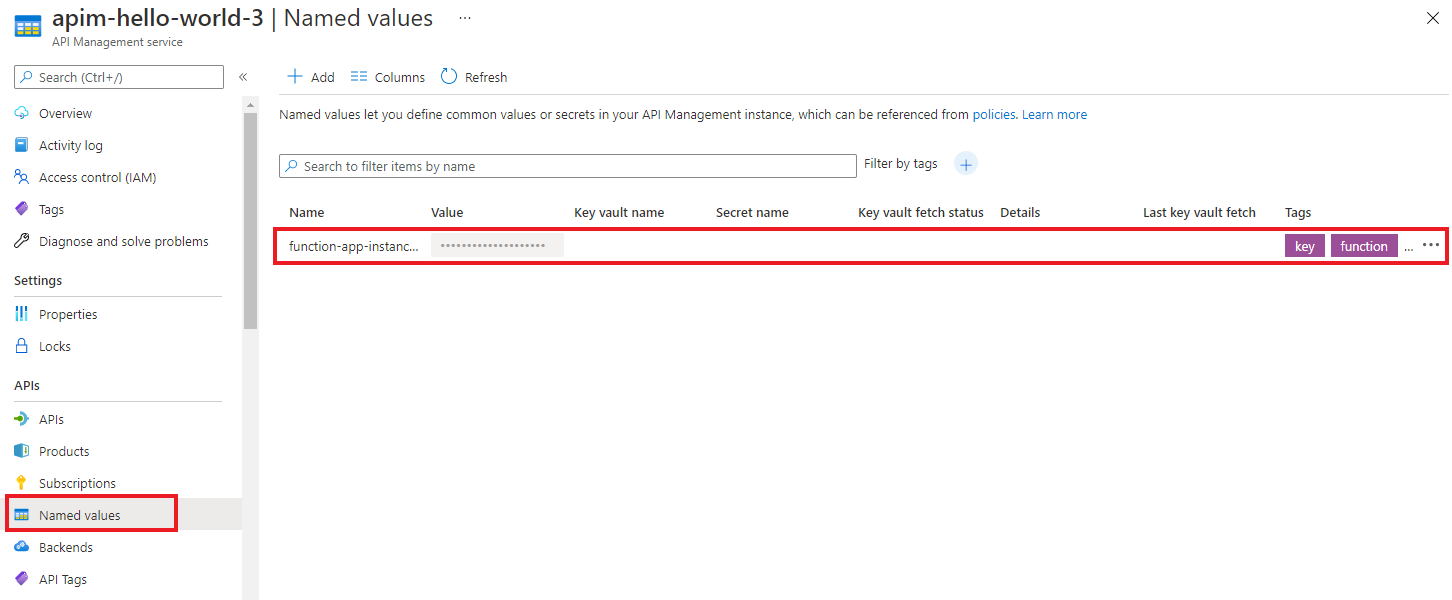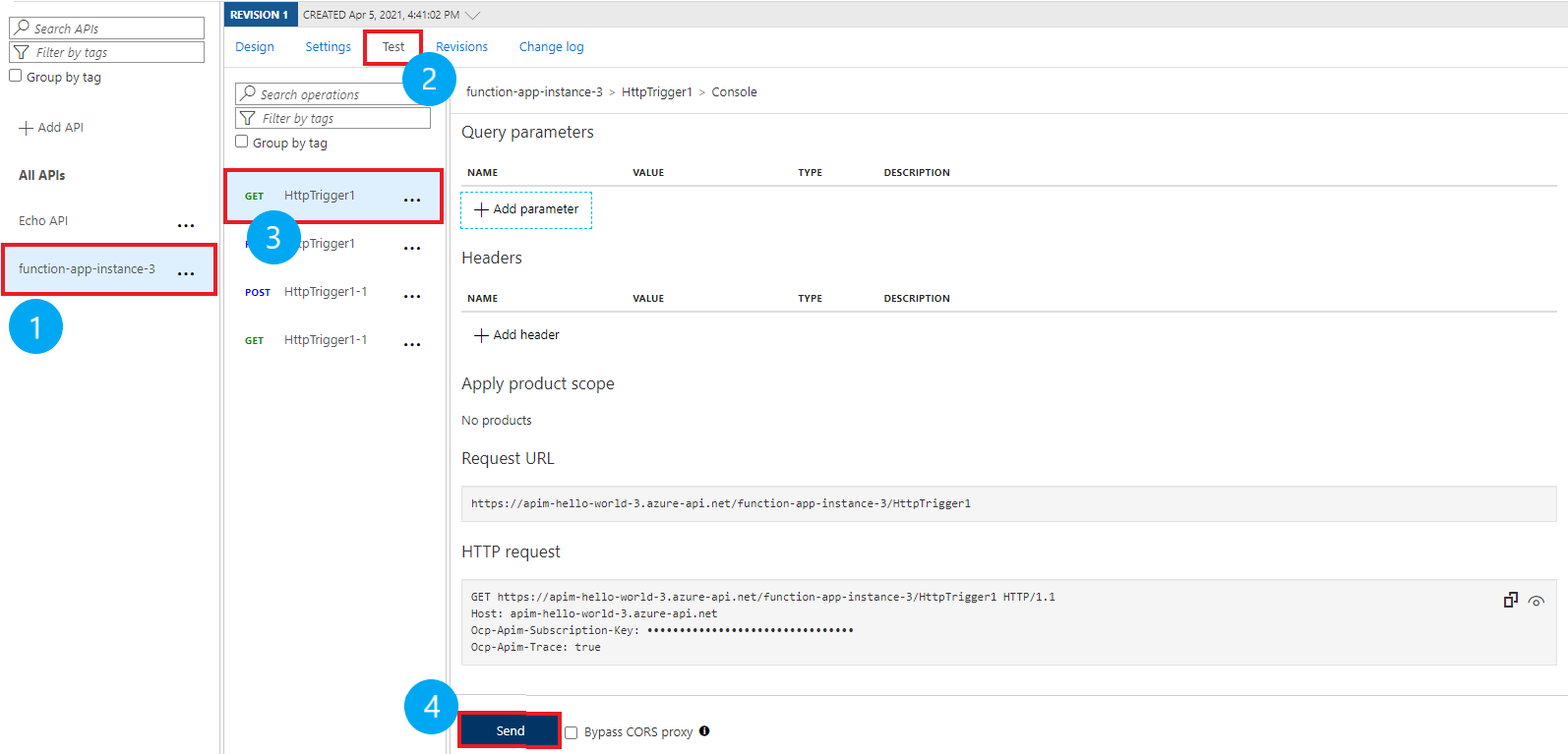إشعار
يتطلب الوصول إلى هذه الصفحة تخويلاً. يمكنك محاولة تسجيل الدخول أو تغيير الدلائل.
يتطلب الوصول إلى هذه الصفحة تخويلاً. يمكنك محاولة تغيير الدلائل.
ينطبق على: جميع مستويات إدارة واجهة برمجة التطبيقات
تدعم Azure API Management استيراد تطبيقات وظائف Azure كواجهات برمجة تطبيقات جديدة أو إلحاقها بواجهات برمجة التطبيقات الموجودة. تنشئ العملية تلقائيا مفتاح مضيف في تطبيق وظائف Azure، والذي يتم تعيينه بعد ذلك إلى قيمة مسماة في APIM.
إشعار
حاليا، هذه الميزة غير متوفرة في مساحات العمل.
توضح هذه المقالة كيفية استيراد تطبيق دالة Azure كواجهة برمجة تطبيقات إلى Azure API Management واختبار واجهة برمجة التطبيقات.
ستتعلم كيفية:
- استيراد تطبيق دالة Azure كواجهة برمجة تطبيقات
- إلحاق تطبيق دالة Azure بواجهة برمجة تطبيقات
- عرض مفتاح مضيف تطبيق الوظائف الجديد وإدارة واجهة برمجة التطبيقات المسماة value
- حدد التطبيق في مدخل Microsoft Azure
المتطلبات الأساسية
- أكمل التشغيل السريعلمثيل Azure APIM.
- تأكد من أن لديك تطبيق وظائف Azure في اشتراكك. لمزيد مـن المعلومات، راجع بدء استخدام دالة Azure. يجب أن تحتوي الدالة على مشغل HTTP. يجب تعيين مستوى التخويل إلى مجهول أو دالة.
إشعار
يمكنك أيضا استخدام ملحق إدارة واجهة برمجة التطبيقات ل Visual Studio Code لاستيراد واجهات برمجة التطبيقات وإدارتها. أكمل البرنامج التعليمي لملحق إدارة واجهة برمجة التطبيقات للبدء.
استيراد تطبيق دالة Azure كواجهة برمجة تطبيقات جديدة
لإنشاء واجهة برمجة تطبيقات جديدة من تطبيق وظائف Azure:
انتقل إلى خدمة API Management في مدخل Microsoft Azure.
حددواجهات برمجة التطبيقات APIs> في الجزء الأيمن.
ضمن Create from Azure resource، حدد Function App:
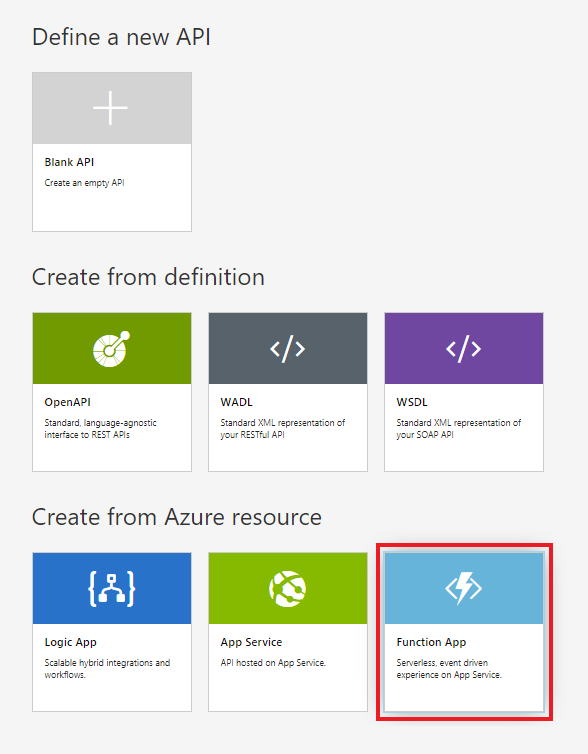
حدد الزر استعراض :
انقر فوق الزر Select ضمن Configure required settings للاختيار من قائمة تطبيقات الوظائف المتوفرة:
ابحث عن تطبيق الوظائف الذي تريد استيراد الوظائف منه، وحدده، ثم انقر فوق تحديد:
حدد الدالات التي تريد استيرادها وانقر فوق تحديد. يمكنك فقط استيراد الدالات التي تحتوي على مشغل HTTP ومستوى تخويل مجهول أو دالة .
قم بالتبديل إلى طريقة العرض الكاملة وقم بتعيين منتج إلى واجهة برمجة التطبيقات الجديدة.
إشعار
المنتجات هي اقترانات لواجهات برمجة تطبيقات واحدة أو أكثر يتم تقديمها للمطورين عبر مدخل المطور. أولاً، يجب على المطورين الاشتراك في أحد المنتجات للوصول إلى واجهة برمجة التطبيقات. عند الاشتراك، يحصلون على مفتاح اشتراك لأي واجهة برمجة تطبيقات في المنتج. إذا قمت بإنشاء مثيل APIM، فأنت مسؤول ويتم الاشتراك في كل منتج بشكل افتراضي.
في بعض مستويات التسعير، تأتي مثيلات APIM مع اثنين من نماذج المنتجات الافتراضية:
- المبدئ
- مطلق
حسب الحاجة، حدد إعدادات أخرى. يمكنك أيضا تحديد الإعدادات لاحقا عبر علامة التبويب الإعدادات . يتم شرح هذه الإعدادات في استيراد ونشر البرنامج التعليمي الأول لواجهة برمجة التطبيقات .
حدد إنشاء.
إلحاق تطبيق دالة بواجهة برمجة تطبيقات موجودة
لإلحاق تطبيق دالة بواجهة برمجة تطبيقات موجودة:
في مثيل خدمة Azure API Management، حددواجهات برمجة التطبيقات APIs> في الجزء الأيمن.
اختر واجهة برمجة تطبيقات تريد استيراد تطبيق دالة إليها. حدد علامة الحذف (...) بجوار واجهة برمجة التطبيقات، ثم حدد استيراد:
حدد لوحة Function App :
في نافذة Import from Function App، حدد Browse:
انقر فوق الزر Select ضمن Configure required settings للاختيار من قائمة تطبيقات الوظائف المتوفرة:
ابحث عن تطبيق الوظائف الذي تريد استيراد الوظائف منه، وحدده، ثم انقر فوق تحديد:
حدد الدالات التي تريد استيرادها، ثم انقر فوق تحديد:
حدد استيراد:
التصريح
عند استيراد تطبيق وظائف Azure، يتم إنشاء هذه العناصر تلقائيا:
- مفتاح مضيف في تطبيق الوظائف. يسمى
apim-<your API Management service instance name>المفتاح . - قيمة مسماة في مثيل APIM الذي يحتوي على الاسم
<your Azure function app instance name>-key. تحتوي هذه القيمة على مفتاح المضيف.
بالنسبة لواجهات برمجة التطبيقات التي تم إنشاؤها بعد 4 أبريل 2019، يتم تمرير مفتاح المضيف في طلبات HTTP من APIM إلى تطبيق الوظائف في رأس الصفحة. تقوم واجهات برمجة التطبيقات القديمة بتمرير مفتاح المضيف باعتباره معلمة استعلام. يمكنك تغيير هذا السلوك باستخدام PATCH Backendاستدعاء REST API على Backend الكيان المقترن بتطبيق الوظائف.
تحذير
ستؤدي إزالة أو تغيير قيمة مفتاح مضيف تطبيق دالة Azure أو قيمة API Management المسماة إلى تعطيل الاتصال بين الخدمات. لا تتم مزامنة القيم تلقائيا.
إذا كنت بحاجة إلى تدوير مفتاح المضيف، فتأكد أيضا من تغيير القيمة المسماة في APIM.
الوصول إلى مفتاح مضيف تطبيق الوظائف
انتقل إلى مثيل تطبيق دالة Azure:
في قسم Functions في الجزء الأيمن، حدد App keys:
ابحث عن المفاتيح في قسم مفاتيح المضيف :
الوصول إلى القيمة المسماة في APIM
انتقل إلى مثيل APIM وحدد APIs>Named values في الجزء الأيمن. يتم تخزين مفتاح تطبيق وظيفة Azure هناك.
اختبار API الجديد في مدخل Microsoft Azure
يمكنك استدعاء العمليات مباشرة من مدخل Azure. يعد استخدام مدخل Azure طريقة مناسبة لعرض عمليات واجهة برمجة التطبيقات واختبارها.
حدد واجهة برمجة التطبيقات التي قمت بإنشائها في القسم السابق.
حدد علامة التبويب الاختبار.
حدد العملية التي تريد اختبارها.
- تعرض الصفحة حقولاً لمعلمات وعناوين الاستعلام.
- أحد العناوين هو
Ocp-Apim-Subscription-Key. هذا العنوان مخصص لمفتاح اشتراك المنتج المقترن بواجهة برمجة التطبيقات. - إذا قمت بإنشاء مثيل APIM، فأنت مسؤول، لذلك يتم ملء المفتاح تلقائيا.
حدد إرسال.
عند نجاح الاختبار، تستجيب الخلفية ب 200 موافق وبعض البيانات.
المحتويات ذات الصلة
- قيود استيراد API
- استيراد مواصفة OpenAPI
- استيراد واجهة برمجة تطبيقات SOAP
- استيراد واجهة برمجة تطبيقات SOAP وتحويلها إلى REST
- استيراد واجهة برمجة تطبيقات App Service
- استيراد واجهة برمجة تطبيقات تطبيق حاوية
- استيراد واجهة برمجة تطبيقات WebSocket
- استيراد واجهة برمجة تطبيقات GraphQL
- استيراد مخطط GraphQL وإعداد محللات الحقول
- استيراد واجهة برمجة تطبيقات تطبيق دالة
- استيراد واجهة برمجة تطبيقات تطبيق منطقي
- استيراد خدمة Service Fabric
- استيراد واجهة برمجة تطبيقات Azure الذكاء الاصطناعي Foundry
- استيراد واجهة برمجة تطبيقات Azure OpenAI
- استيراد واجهة برمجة تطبيقات LLM
- استيراد واجهة برمجة تطبيقات OData
- تصدير واجهة برمجة تطبيقات REST كخادم MCP
- كشف خادم MCP موجود
- استيراد واجهة برمجة تطبيقات وكيل A2A
- استيراد بيانات التعريف لـ SAP OData
- استيراد واجهة برمجة تطبيقات gRPC
- تحرير واجهة برمجة تطبيقات